Chrome浏览器下载缓慢的排查与解决方法
时间:2025-09-02
来源:谷歌浏览器官网
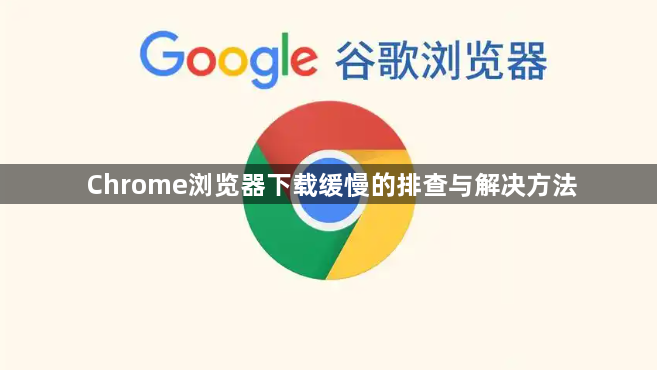
检查网络基础环境是否正常。打开其他网页测试加载速度,若存在卡顿现象优先切换为有线连接替代Wi-Fi。靠近路由器摆放设备增强信号接收质量,尝试重启路由设备(断电30秒后再通电)。这些操作能排除大部分家庭网络故障导致的传输瓶颈。
手动配置公共DNS服务提升解析效率。Windows用户通过控制面板进入网络设置界面修改适配器参数,Mac用户则在系统偏好设置的网络模块操作。推荐使用Google提供的8.8.8.8和8.8.4.4地址,或选择Cloudflare的1.1.1.1节点。保存设置后重启浏览器重新发起下载任务。
启用浏览器内置多线程功能加速下载。在地址栏输入chrome://flags/enable-parallel-downloading指令,找到对应选项并设置为启用状态。该功能可将单个文件拆分为多个数据流同时传输,特别适合大体积文件获取场景。完成修改后需要重新启动浏览器使配置生效。
清理临时存储空间释放带宽资源。进入设置菜单的隐私与安全板块,选择清除浏览数据时勾选缓存文件和Cookie项,时间范围设定为全部历史记录。堆积的临时文件会占用大量磁盘空间并影响新任务的建立速度。建议每周执行一次完整清理操作。
禁用非必要扩展程序减少干扰因素。访问chrome://extensions/管理页面,暂时关闭广告拦截、比价工具等第三方插件。某些扩展可能会篡改下载请求头信息导致速率受限,逐个测试可定位具体冲突组件。对于常用工具可采用按需加载模式平衡功能与性能需求。
优化系统资源分配提高响应能力。按下Shift+Esc快捷键启动任务管理器,结束占用过高CPU或内存资源的进程。视频直播、云盘同步等后台应用往往会抢占网络带宽,及时终止这些程序能显著改善下载体验。同时确保防火墙未拦截Chrome的网络请求。
借助专业下载工具突破限制。安装DownThemAll或Chrono等浏览器扩展,右键点击目标链接时选择通过插件捕获任务。这类工具支持多线程分段下载技术,能有效提升服务器允许的最大连接数。对于超大文件还可使用IDM、迅雷等独立客户端实现更快速度。
选择网络空闲时段进行传输。避开晚间黄金时段等用网高峰期,利用凌晨至清晨时间段的网络低负载特点完成大文件下载。此时段运营商骨干网拥堵程度较低,实际可用带宽更接近理论峰值。
保持浏览器版本处于最新状态。定期检查更新(帮助→关于Google Chrome),新版通常包含性能改进补丁和协议栈优化代码。陈旧版本的兼容性问题可能导致无法充分利用新型网络加速特性。
通过上述步骤逐步排查并实施解决方案后,用户能够有效提升Chrome浏览器的下载速度。所有方法均基于官方技术支持文档推荐的实践方式,结合社区验证过的有效方案,可根据实际使用场景灵活组合调整。
猜你喜欢
google浏览器页面加载时出现混乱怎么排查
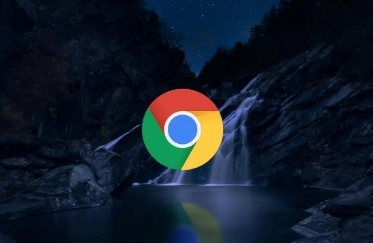 Chrome浏览器对PDF处理功能是否更完善了
Chrome浏览器对PDF处理功能是否更完善了
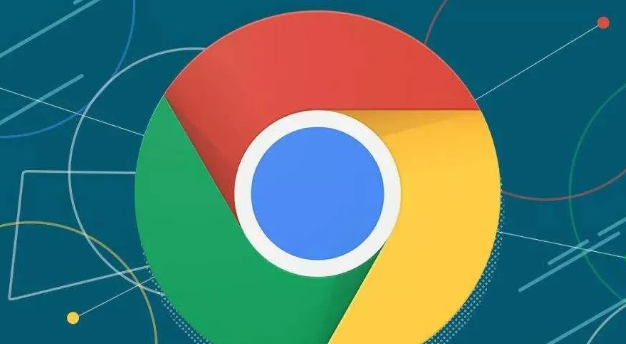 Google Chrome如何通过插件提升视频播放性能
Google Chrome如何通过插件提升视频播放性能
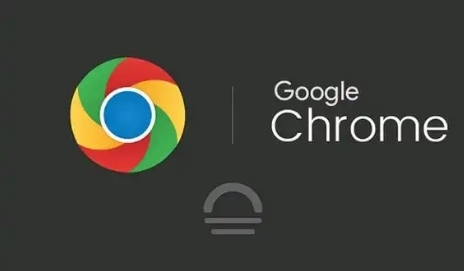 Google Chrome浏览器弹窗广告屏蔽设置
Google Chrome浏览器弹窗广告屏蔽设置

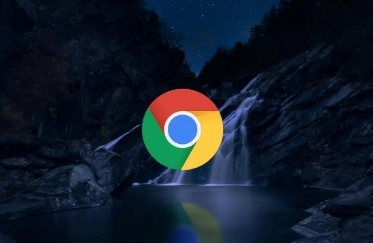
页面加载时出现混乱可能是由于插件冲突或样式错误,使用开发者工具查看网络请求、CSS加载情况,及时定位问题来源并修复。
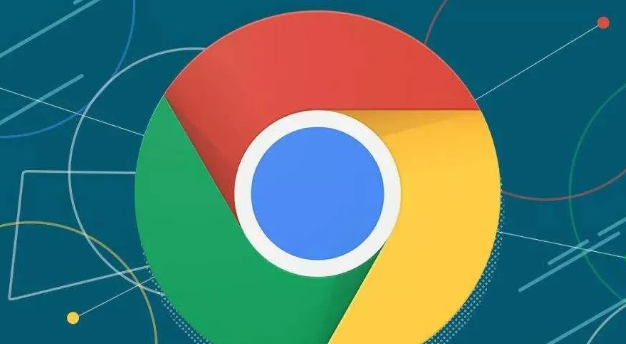
评测Chrome浏览器最新的PDF处理功能,提升文档浏览与编辑体验的改进点。
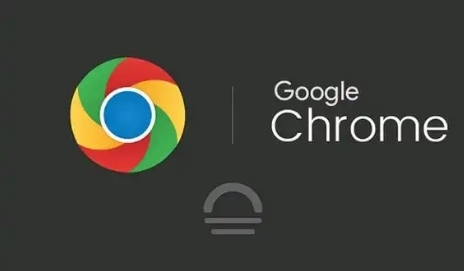
通过安装特定插件,Google Chrome能够提升视频播放性能,改善视频的加载速度和流畅度,提供更高质量的观看体验。

Google Chrome浏览器内置广告屏蔽功能,本文详细讲解弹窗广告屏蔽设置方法,打造干净的浏览环境。

